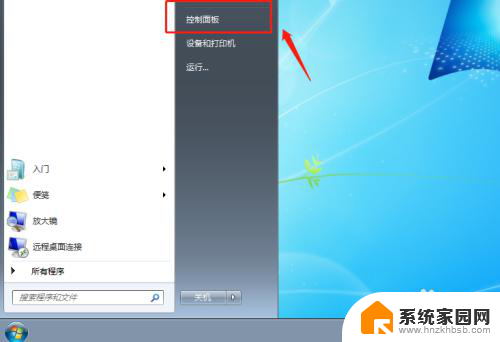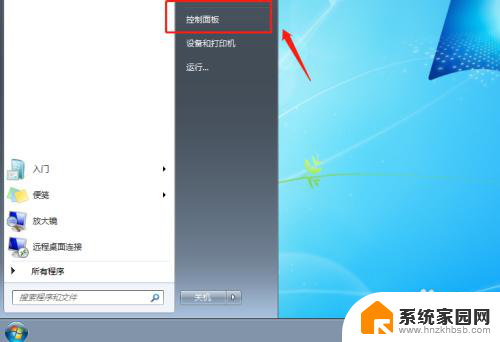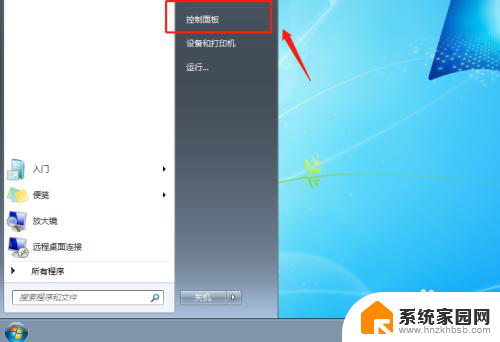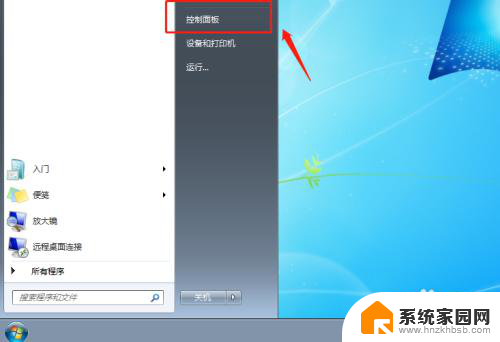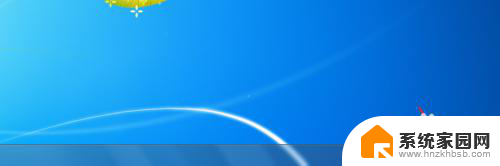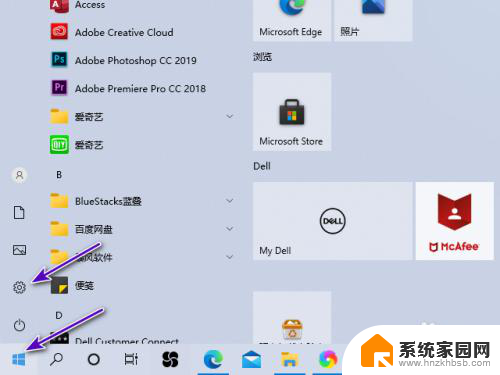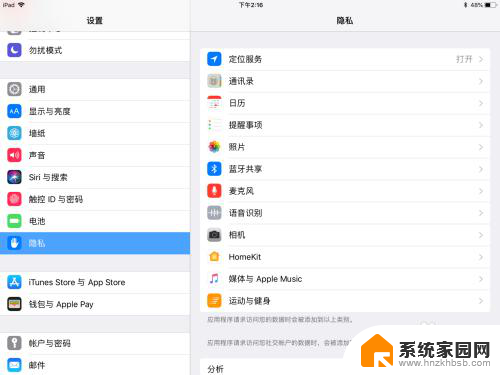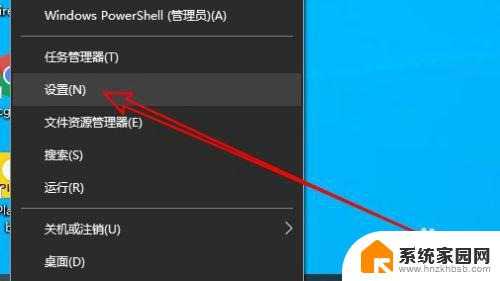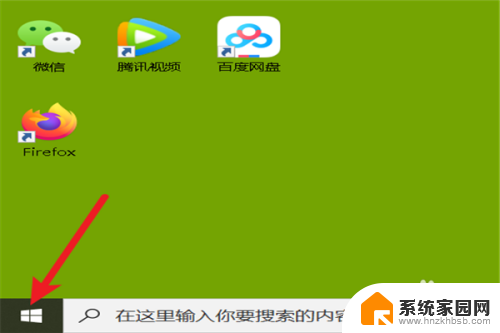电脑如何听到自己麦克风的声音 电脑设置扬声器播放麦克风声音方法
更新时间:2023-09-10 14:11:39作者:xiaoliu
电脑如何听到自己麦克风的声音,在现代科技的发展下,电脑成为了我们日常生活中不可或缺的工具,除了我们通过麦克风向电脑传递声音外,你是否曾经想过电脑是否能够听到自己麦克风的声音呢?事实上电脑可以通过一些设置来实现这一功能。通过调整电脑设置,我们可以让扬声器播放出麦克风的声音,从而实现电脑自我听到的效果。接下来我们将探讨一些方法,帮助你实现这一功能。
方法如下:
1.在电脑菜单中选择进入控制面板。
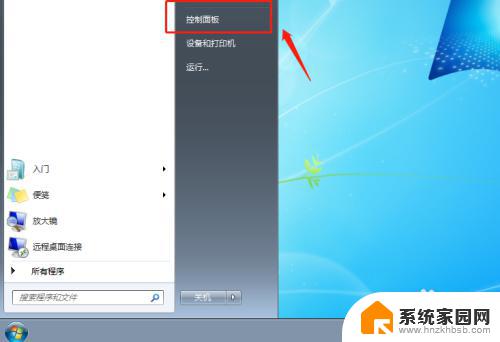
2.在控制面板界面选择硬件和声音选项。
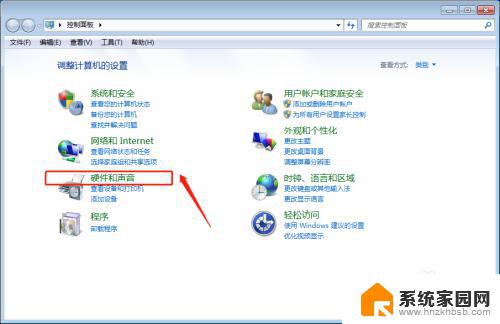
3.然后在硬件和声音界面点击声音选项。
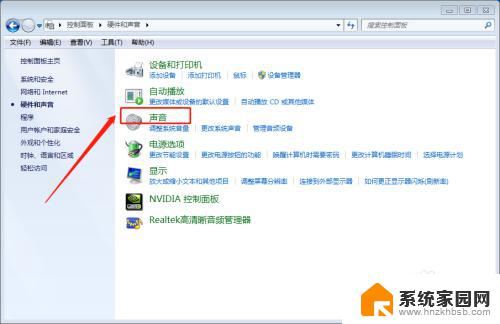
4.在声音界面中点击上方的录制栏。
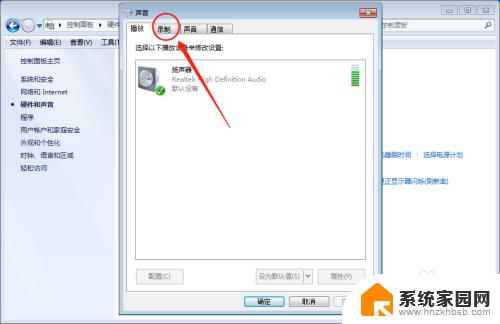
5.然后双击麦克风选项进入设置。
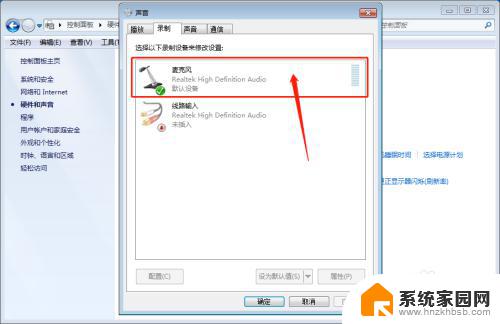
6.然后继续点击上方的侦听栏。
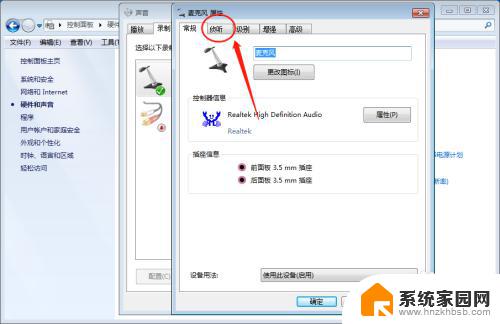
7.在这里勾选:侦听此设备 选项。
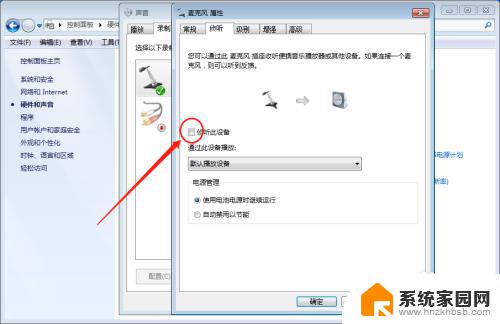
8.设置完之后点击下方的应用保存。
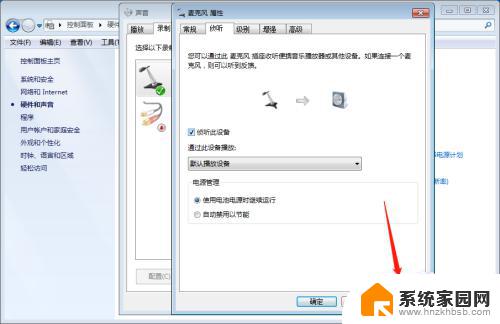
以上是电脑如何听到自己麦克风的声音的全部内容,如果您遇到这种现象,可以根据本文提供的方法来解决,希望这对您有所帮助。